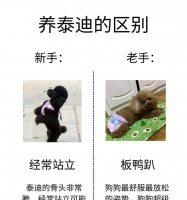使用Python制作专属桌面宠物:详细教程!
包含编程籽料、学习路线图、爬虫代码、安装包等!【点击领取!】
在本文中,我们将使用Python创建一个简单的桌面宠物应用。桌面宠物是一种可以在桌面上显示并互动的动画角色,类似于经典的“电子宠物”或“桌面助手”。我们将使用tkinter库来创建窗口和动画,并结合一些简单的逻辑来实现宠物的基本行为。
1. 环境准备
首先,确保你的Python环境中安装了以下库:
tkinter:Python的标准GUI库,用于创建窗口和控件。
Pillow:用于处理图像(如加载和显示宠物图片)。
如果你还没有安装Pillow,可以使用以下命令安装:
pip install pillow 1
2. 项目结构
我们将创建一个简单的桌面宠物应用,项目结构如下:
desktop_pet/ │ ├── main.py # 主程序入口 ├── pet_images/ # 存放宠物图片的文件夹 │ ├── pet_idle.png # 宠物待机状态的图片 │ ├── pet_walk.png # 宠物行走状态的图片 │ └── pet_sleep.png # 宠物睡觉状态的图片 └── README.md # 项目说明文件 12345678
3. 实现步骤
3.1 创建主窗口
首先,我们使用tkinter创建一个无边框窗口,并将其设置为始终置顶。
import tkinter as tk class DesktopPet: def __init__(self, root): self.root = root # 设置窗口无边框 self.root.overrideredirect(True) # 设置窗口背景透明 self.root.attributes("-transparentcolor", "white") # 设置窗口始终置顶 self.root.attributes("-topmost", True) # 设置窗口大小 self.root.geometry("100x100+500+500") # 加载宠物图片 self.load_images() # 创建标签用于显示宠物图片 self.pet_label = tk.Label(self.root, bg="white") self.pet_label.pack() # 初始状态为待机 self.state = "idle" self.update() def load_images(self): # 加载宠物图片 from PIL import Image, ImageTk self.idle_image = ImageTk.PhotoImage(Image.open("pet_images/pet_idle.png")) self.walk_image = ImageTk.PhotoImage(Image.open("pet_images/pet_walk.png")) self.sleep_image = ImageTk.PhotoImage(Image.open("pet_images/pet_sleep.png")) def update(self): # 根据状态更新宠物图片 if self.state == "idle": self.pet_label.config(image=self.idle_image) elif self.state == "walk": self.pet_label.config(image=self.walk_image) elif self.state == "sleep": self.pet_label.config(image=self.sleep_image) # 每隔100毫秒更新一次 self.root.after(100, self.update) if __name__ == "__main__": root = tk.Tk() pet = DesktopPet(root) root.mainloop()
1234567891011121314151617181920212223242526272829303132333435363738394041424344454647483.2 添加宠物行为
接下来,我们为宠物添加一些简单的行为,例如随机移动和状态切换。
import random class DesktopPet: def __init__(self, root): # ...(省略之前的代码) # 初始化宠物位置 self.x = 500 self.y = 500 self.root.geometry(f"100x100+{self.x}+{self.y}") # 初始化状态切换时间 self.state_change_time = 5000 # 5秒切换一次状态 self.last_state_change = 0 # 开始更新行为 self.update_behavior() def update_behavior(self): # 随机切换状态 current_time = self.root.after_idle(self.root.after, 0) if current_time - self.last_state_change > self.state_change_time: self.state = random.choice(["idle", "walk", "sleep"]) self.last_state_change = current_time # 根据状态执行行为 if self.state == "walk": self.move_randomly() # 每隔100毫秒更新一次行为 self.root.after(100, self.update_behavior) def move_randomly(self): # 随机移动宠物 self.x += random.randint(-10, 10) self.y += random.randint(-10, 10) self.root.geometry(f"100x100+{self.x}+{self.y}") # ...(省略之前的代码)
1234567891011121314151617181920212223242526272829303132333435363738393.3 添加交互功能
为了让宠物更有趣,我们可以添加一些简单的交互功能,例如点击宠物时切换状态。
class DesktopPet: def __init__(self, root): # ...(省略之前的代码) # 绑定鼠标点击事件 self.pet_label.bind("<Button-1>", self.on_click) def on_click(self, event): # 点击宠物时切换状态 self.state = random.choice(["idle", "walk", "sleep"]) self.update() # ...(省略之前的代码) 12345678910111213
3.4 完整代码
以下是完整的代码:
import tkinter as tk from PIL import Image, ImageTk import random class DesktopPet: def __init__(self, root): self.root = root # 设置窗口无边框 self.root.overrideredirect(True) # 设置窗口背景透明 self.root.attributes("-transparentcolor", "white") # 设置窗口始终置顶 self.root.attributes("-topmost", True) # 设置窗口大小 self.root.geometry("100x100+500+500") # 初始化宠物位置 self.x = 500 self.y = 500 # 加载宠物图片 self.load_images() # 创建标签用于显示宠物图片 self.pet_label = tk.Label(self.root, bg="white") self.pet_label.pack() # 初始状态为待机 self.state = "idle" self.update() # 初始化状态切换时间 self.state_change_time = 5000 # 5秒切换一次状态 self.last_state_change = 0 # 绑定鼠标点击事件 self.pet_label.bind("<Button-1>", self.on_click) # 开始更新行为 self.update_behavior() def load_images(self): # 加载宠物图片 self.idle_image = ImageTk.PhotoImage(Image.open("pet_images/pet_idle.png")) self.walk_image = ImageTk.PhotoImage(Image.open("pet_images/pet_walk.png")) self.sleep_image = ImageTk.PhotoImage(Image.open("pet_images/pet_sleep.png")) def update(self): # 根据状态更新宠物图片 if self.state == "idle": self.pet_label.config(image=self.idle_image) elif self.state == "walk": self.pet_label.config(image=self.walk_image) elif self.state == "sleep": self.pet_label.config(image=self.sleep_image) # 每隔100毫秒更新一次 self.root.after(100, self.update) def update_behavior(self): # 随机切换状态 current_time = self.root.after_idle(self.root.after, 0) if current_time - self.last_state_change > self.state_change_time: self.state = random.choice(["idle", "walk", "sleep"]) self.last_state_change = current_time # 根据状态执行行为 if self.state == "walk": self.move_randomly() # 每隔100毫秒更新一次行为 self.root.after(100, self.update_behavior) def move_randomly(self): # 随机移动宠物 self.x += random.randint(-10, 10) self.y += random.randint(-10, 10) self.root.geometry(f"100x100+{self.x}+{self.y}") def on_click(self, event): # 点击宠物时切换状态 self.state = random.choice(["idle", "walk", "sleep"]) self.update() if __name__ == "__main__": root = tk.Tk() pet = DesktopPet(root) root.mainloop()
123456789101112131415161718192021222324252627282930313233343536373839404142434445464748495051525354555657585960616263646566676869707172737475767778798081828384858687884. 运行效果
运行代码后,你会看到一个无边框的窗口显示在桌面上,窗口中的宠物会根据状态切换图片,并且会随机移动。点击宠物时,它的状态会发生变化。
5. 扩展功能
你可以进一步扩展这个桌面宠物应用,例如:
添加更多状态和动画。
实现宠物跟随鼠标移动的功能。
添加音效或语音交互。
将宠物保存为可执行文件,方便分享。
总结
通过本文的教程,你已经学会了如何使用Python和tkinter创建一个简单的桌面宠物应用。希望这个项目能激发你的创造力,制作出更多有趣的桌面宠物!
最后:
希望你编程学习上不急不躁,按照计划有条不紊推进,把任何一件事做到极致,都是不容易的,加油,努力!相信自己!
文末福利
最后这里免费分享给大家一份Python全套学习资料,希望能帮到那些不满现状,想提升自己却又没有方向的朋友,也可以和我一起来学习交流呀。
包含编程资料、学习路线图、源代码、软件安装包等!【点击这里领取!】
① Python所有方向的学习路线图,清楚各个方向要学什么东西
② 100多节Python课程视频,涵盖必备基础、爬虫和数据分析
③ 100多个Python实战案例,学习不再是只会理论
④ 华为出品独家Python漫画教程,手机也能学习
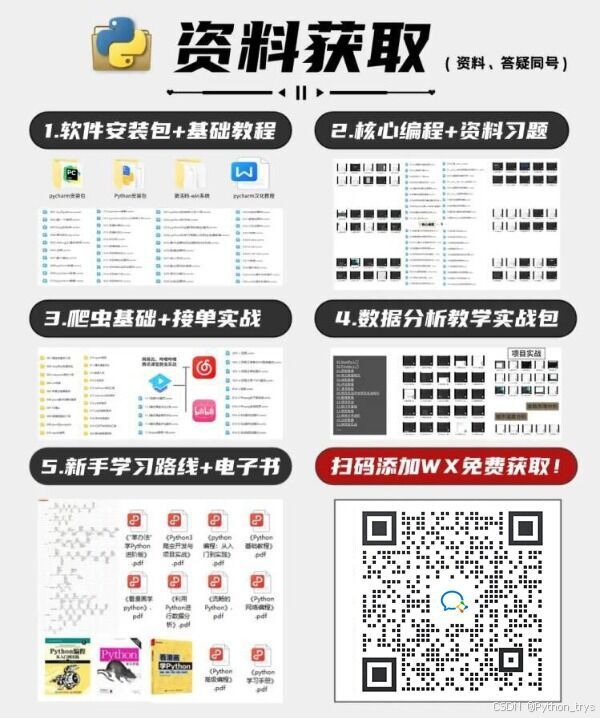
相关知识
【Python教程】教你用Python代码制作一个桌面宠物,专属桌宠,体验感升级1000%(附源码)
【Python程序】用200行Python代码制作有趣的桌面宠物(源码可分享),大打工人解压放松程序,如何用Python制作一个桌面宠物!
【附源码】教你用Python代码制作一只你的专属宠物,桌面体验感升级100%!!
python如何制作桌面宠物
python如何制作桌面宠物 – PingCode
用Python制作桌面宠物
用 Python 制作一个桌面宠物,好玩!
【附源码】用Python代码,制作出一只专属桌面宠物,确定不来一只?保姆级教程,小白也能学会!!
用Python制作一个专属桌宠,确定不来一只?保姆级教程,小白也能学会!!
Python实现桌面宠物教程与代码解析
网址: 使用Python制作专属桌面宠物:详细教程! https://m.mcbbbk.com/newsview1083046.html
| 上一篇: 一种有利于提高幼猫免疫力的宠物罐 |
下一篇: 一种添加中草药的宠物食品 |